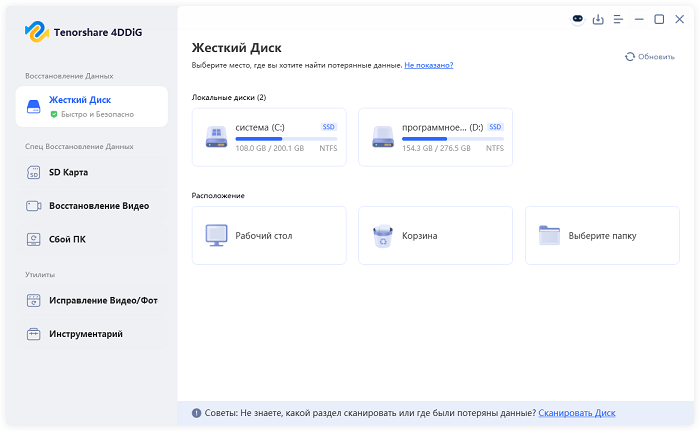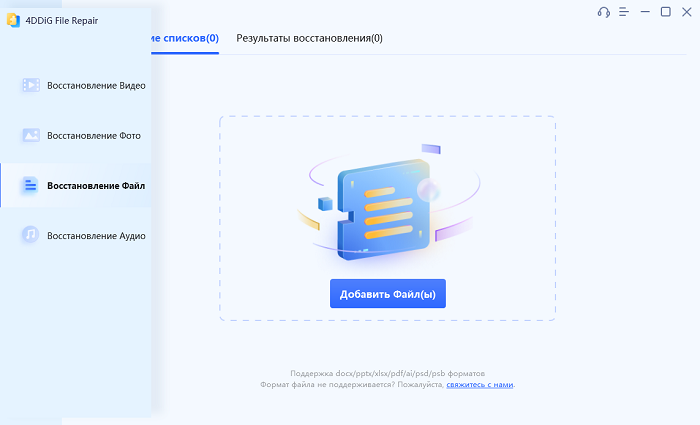Как восстановить несохранённый документ MS Project?
Потеряли файлы Microsoft Project перед тем как их сохранить? Не паникуйте раньше времени! Просто посмотрите наши пять практических решений проблемы восстановления несохранённых документов MS Project. Читайте далее, чтобы узнать как!
У вас когда-нибудь было такое, что вы усердно работаете над планом проекта, как вдруг, пуф, и ваша работа пропала? Это неприятное чувство, когда не получается найти свой файл Microsoft Project, слишком хорошо знакомо многим из нас. Microsoft Project – жизненно важный инструмент для организации задач, управления командами и отслеживания всего необходимого.
Но что, если из-за сбоя компьютера или простой ошибки вся ваша несохранённая работа просто исчезнет? Это может привести к большим неприятностям, таким как срыв сроков и недовольство сотрудников. Но не волнуйтесь, мы предлагаем выход из этой неприятной ситуации. В этой статье мы собираемся показать вам 5 способов, как можно вернуть несохранённые документы Microsoft Project. У нас есть несколько полезных советов и хитростей, которые действительно могут помочь. Готовы ли вы узнать, как не потерять зря время, затраченное на тяжёлую работу, и сохранить проект в рабочем состоянии? Продолжайте читать, и мы решим эту проблему вместе!
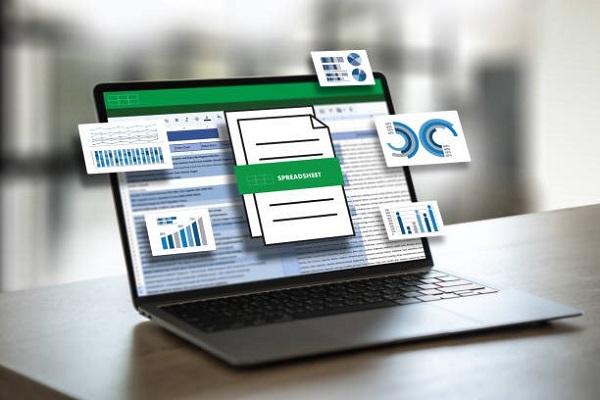
Часть 1: Что может быть причиной потери документов Microsoft Project?
Утеря файлов MS Project может произойти по нескольким причинам, знание которых поможет избежать подобных потерь в будущем.
- Ошибки компьютера: Иногда плохие программы, например вирусы, могут испортить или даже украсть ваши файлы.
- Неприятные случайности: Когда-нибудь случайно нажимали delete? Или что-то не так сохраняли? Подобные промахи могут привести в исчезновению файлов.
- Проблемы с электроэнергией: Внезапное отключение света может повредить мозг вашего компьютера (жёсткий диск) и привести к утере данных. Ваши файлы MS Project могут быть в зоне риска.
- Проблемы с диском: Если хранилище вашего компьютера повреждено, вы теряете доступ к файлам.
- Сбои в работе программного обеспечения: Иногда сама программа может перестать работать должным образом, забирая с собой и вашу работу.
- Проблемы с сетью: Работаете онлайн? Проблемы с интернет-соединением могут прервать сохранение или передачу файлов.
- Устарелое программное обеспечение: Если вы не обновляете MS Project, это тоже может привести к проблемам с открытием и сохранением файлов.
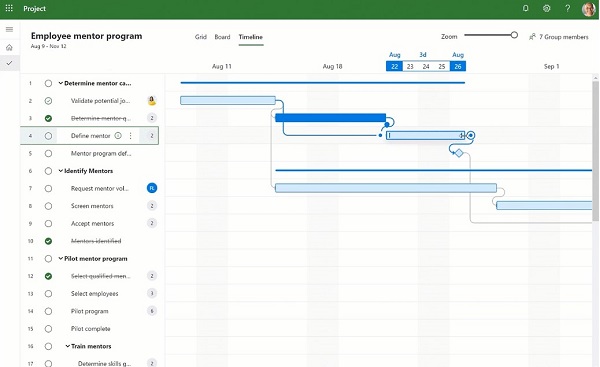
Понимая все эти риски, вы можете предпринять действия для обеспечения безопасности файлов MS Project.
Часть 2: Как восстановить несохранённый документ MS Project?
У нас есть 5 простых способов, которые помогут вам быстро найти несохранённые файлы Microsoft Project. Забыли ли вы сохранить или что-то внезапно пошло не так независимо от вас, эти методы спасут положение. Давайте приступим и узнаем, как можно быстро вернуть ваш документ на своё место! Теперь давайте пройдёмся по каждому решению по очереди:
Способ 1: Восстановить несохранённый документ MS Project с помощью 4DDiG Data Recovery
Когда вы запутались с несохранёнными документами MS Project, 4DDiG Windows Data Recovery может стать палочкой-выручалочкой. Эта программа похоже на волшебную палочку для вашего компьютера. Она помогает восстановить потерянные файлы из самых разных мест – например, с вашего ПК, USB-накопителей или даже карт памяти.
Представьте, вы усердно трудитесь над планом проекта, и вдруг он пропадает. Вот тут-то и появляется 4DDiG. Он предназначен для поиска и восстановления более 2000 типов файлов. Сюда включены также важные файлы, которые могут быть у вас в Microsoft Project. Почему стоит выбрать 4DDiG для документов Microsoft Project?
Что ж, он очень прост в использовании, и его можно скачать бесплатно. Это все равно, что иметь личного профессионального специалиста по восстановлению данных. Независимо от того, были ли файлы потеряны из-за вируса, случайного удаления или даже сбоя компьютера, 4DDiG может вернуть их вам. Это программа отлично себя зарекомендовала – высокая скорость восстановления и особая технология, которой доверяют уже более 16 лет. Кроме того, он работает как с Windows, так и с Mac, что очень удобно.
Программа выполняет за вас всю тяжёлую работу, быстро сканируя и находя утерянные файлы. Это действительно экономит время и снимает стресс, особенно когда вы имеете дело с важными документами MS Project. Итак, если вы паникуете из-за потерянных файлов Microsoft Project, дайте 4DDiG Data Recovery шанс. Это может стать идеальным решением для восстановления вашего проекта без лишних хлопот. Готовы обезопасить важные документы? Скачайте 4DDiG сегодня и посмотрите, как легко вернуть файлы из цифровой бездны!
Безопасное скачивание
Безопасное скачивание
-
После установки и запуска 4DDiG Windows Data Recovery появится домашний интерфейс. Вы можете перейти к списку жёстких дисков, выбрать локальный диск, на котором вы потеряли данные, и нажать "Сканировать", чтобы начать.

-
Запустите сканирование локального диска с помощью программы 4DDiG, которая быстро проверит выбранный диск на наличие потерянных данных. Вы можете приостановить или остановить поиск в любой момент, если файлы, которые вы хотите восстановить, уже найдены. Просматривайте такие категории, как Удалённые файлы, Существующие файлы, Потерянное местоположение, Необработанные файлы и файлы с тегами в древовидном представлении. Переключитесь в режим просмотра файлов, чтобы проверить различные типы файлов, такие как фото, видео, документы, аудио, электронная почта и многое другое.

-
После того, как вы найдёте нужные файлы, воспользуйтесь функцией предварительного просмотра, чтобы оценить их содержимое. Затем запустите процесс восстановления, выбрав безопасное место для этого. Крайне важно избегать сохранения восстановленных файлов в исходном разделе, чтобы предотвратить возможную перезапись диска и необратимую потерю данных.

Как исправить ошибку: Microsoft Excel не удаётся вставить данные
Способ 2: Восстановить несохранённый документ MS Project из папки для временных файлов
Папка для временных файлов – что-то вроде тайного убежища для файлов в системе Windows. Их можно найти следующим образом:
-
Откройте Microsoft Project. Нажмите на "Файл" и далее "Параметры".

- В окне параметров нажмите "Сохранение". Вы увидите раздел "Автосохранение". Запишите путь, который указан напротив "Расположение файлов по умолчанию".
-
Закройте окно параметров. Теперь откройте проводник на вашем компьютере.

- Введите записанный вами путь в проводник и нажмите Enter. Это приведет вас прямо к папке, где находятся временные файлы MS Project.
- Найдите файлы с расширением ".mpp". Выберите самый последний – вероятнее всего, это и есть ваша несохраненная работа.
- Скопируйте этот файл и затем вставьте его в любое удобное для вас место на компьютере – туда, где он будет в безопасности!
Выполнив этот способ пошагово, вы можете вздохнуть спокойно, зная, что ваш кропотливый труд не пропал даром. Итак, в следующий раз, когда вы потеряете файл, вспомните о трюке с папкой для временных файлов. Это что-то вроде волшебного заклинания для ваших пропавших файлов!
Способ 3: Используйте функцию автосохранения для восстановления документа MS Project
Если вы потеряли несохранённый документ MS Project, не паникуйте! Функция автосохранения в Microsoft Project может стать вашим спасением. Это встроенная опция, которая автоматически сохраняет вашу работу, снижая риск потери важных данных.
Чтобы восстановить документы при помощи опции автосохранения, следуйте этим простым шагам:
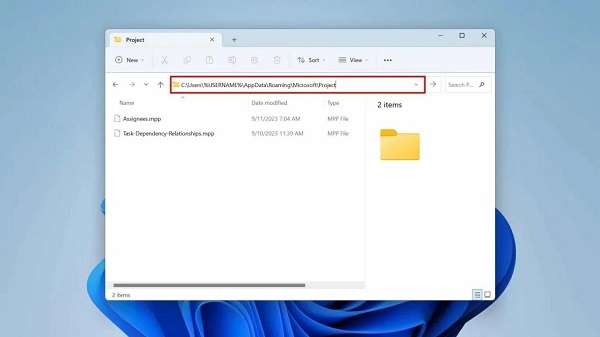
-
Сначала откройте MS Project на своем компьютере. Перейдите во вкладку "Файл", там вы найдете файлы для автосохранения. Обычно они находятся в папке Autosave.

-
Внутри этой папки найдите файлы с названиями, вроде "Autosave_Projectname.mpp" или что-то подобное. Это ваши файлы автосохранения.

-
Проверьте отметки даты и времени на этих файлах, и найдите самый недавний. Как только вы его найдёте, дважды щёлкните, чтобы открыть его. Теперь вы можете сохранить его в любом месте по вашему выбору.

Опция автосохранения - отличный инструмент, который стоит иметь в запасном кармане. Она тихо работает в фоновом режиме, гарантируя, что ваша тяжелый труд не пропадёт даром. Попробуйте, и вы увидите, как она может помочь восстановить несохранённые документы MS Project без проблем!
Способ 4: Проверьте корзину для восстановления несохранённых документов MS Project
Если вдруг ваш документ MS Project исчез, проверка корзины компьютера может стать быстрым решением. Вот как вы можете легко проверить и восстановить свой файл:
-
Начните с поиска корзины. Обычно вы найдете её в левом верхнем углу своего рабочего стола. Если её там нет, просто введите "Корзина" в строке поиска в меню "Пуск".

-
После открытия окна корзины, просмотрите внимательно файлы. Найдите отсутствующий документ MPP. Если вы его нашли, щёлкните правой кнопкой мыши на файле и выберите "Восстановить". Это действие вернёт файл на его первоначальное место на вашем компьютере.

Запомните, корзина всегда должна быть вашей первой остановкой, когда вы пытаетесь восстановить потерянный документ. Это простое и часто эффективное решение!
Способ 5: Восстановление файлов из резервной копии
Восстановление файлов из резервной копии – еще один умное решение, когда у вас утеряны файлы Microsoft Project. Этот метод особенно полезен, если у вас есть привычка регулярно создавать резервные копии своих данных. Давайте разберём всё по порядку:
- Проверьте внешние накопители: Если вы создавали резервные копии своих файлов на внешних устройствах, например на флеш-накопителе, подключите устройство. Просмотрите его, чтобы найти и восстановить свой MPP-файл.
-
Используйте облачное резервное копирование: Синхронизировали ли вы свои файлы с OneDrive? Если да, войдите в свою учётную запись. Возможно, ваш MPP-файл просто ждёт вас там. Чтобы проверить синхронизацию, перейдите в приложение “Настройки”, выберите “Учетные записи", а затем "Резервное копирование Windows”.

- Восстановление предыдущих версий: Этот метод полезен, если в вашей системе Windows включена история файлов. Сначала откройте проводник и найдите нужный вам документ или папку. Щёлкните по нему правой кнопкой мыши и выберите “Восстановить предыдущие версии”.
Если доступно, выберите нужную вам версию и нажмите “Восстановить”. Вы также можете выбрать “Восстановить в” и выбрать другое место для восстановления.
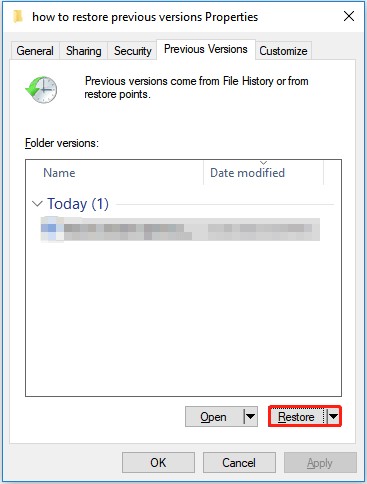
Восстановление из резервной копии - это как иметь план Б. Это отличный способ сохранить вашу работу в безопасности, чтобы её можно было восстановить в любое время!
Часть 3: Часто задаваемые вопросы:
Вопрос 1: Где находится временный документ MS Project?
Ответ: Временные файлы Microsoft Project находятся в папке Temp на вашем компьютере. Просто перейдите на свой диск C:, откройте папку Temp, и вы их найдёте.
Вопрос 2: Почему мой документ MS Project не открывается?
Ответ: Ваш файл MS Project может не открываться по нескольким причинам: это может быть из-за ошибок в файловой системе или поврежденных секторов на вашем диске, из-за проблемы с программным обеспечением или оборудованием, или даже из-за заражения вирусом или вредоносной программой.
Вопрос 3: Как мне восстановить файл, который не был сохранён?
Ответ: Если вы забыли сохранить свой файл, не переживайте. Вы можете найти временные файлы в папке Temp. Также воспользуйтесь функцией "Предыдущие версии" в Microsoft Project. Просто щёлкните на файл правой кнопкой мыши и выберите "Восстановить предыдущие версии", чтобы вернуть свою работу.
Заключительные мысли
Потеря файлов Microsoft Project может сопровождаться очень неприятным чувством, но не волнуйтесь, мы рассмотрели несколько хороших способов вернуть их обратно. Вы можете попробовать поискать во временной папке, воспользоваться функцией автосохранения или даже проверить корзину. Эти способы часто помогают. И не забывайте, что создание резервной копии ваших файлов – всегда умный ход. Но если вы перепробовали все остальные способы и по-прежнему не можете найти свои документы Microsoft Project, не теряйте надежды. Попробуйте 4DDiG Windows Data Recovery . Это простое и эффективное решение, которое может спасти вашу потерянную работу и избавить вас от чувства негодования. Используйте 4DDiG, исправляйте ошибки и наслаждайтесь душевным спокойствием, которое приходит с восстановленными файлами. Не позволяйте потерянным файлам вставать у вас на пути – восстановите их и продолжайте продвигаться вперед в своих проектах!
Вам Также Может Понравиться
- Главная >>
- Office Восстановление >>
- Как восстановить несохранённый документ MS Project?